Das spannende und abenteuerliche PUBG hat mit seiner atemberaubenden Grafik, dem intuitiven Design, dem reibungslosen Gameplay und vielem mehr einen Boom unter Spielern weltweit ausgelöst. In der Tat posten Streamer häufig ihre Spielerfahrungen online und dafür braucht man einen PUBG Bildschirmrecorder.
Es sind mehrere Software-Versionen verfügbar, die PUBG-Liebhaber gut nutzen können. Aber hier ist der Haken: Die Grafik der PC-Version des Spiels hat eine höhere Auflösung, während die mobile Version mit einer niedrigeren Grafik arbeitet. Für ein optimales Benutzererlebnis sollten Sie den besten Bildschirmrecorder für PUBG sorgfältig nach seinen Spezifikationen und seiner Grafikunterstützung auswählen.
Hier erhalten Sie eine Liste der beiden Versionen - lesen Sie sie, um die richtige Wahl für sich zu treffen.

Die 5 besten Bildschirmrecorder für PUBG Desktop
Die besten Bildschirmrecorder, die PUBG-Spieler/Streamer verwenden können, um ein größeres Seitenverhältnis zu unterstützen.
1. UniConverter Bildschirmrecorder
Der UniConverter ist die beste Bildschirmrecorder-App für PUBG, mit der viele neue Gamer und Profispieler problemlos Live-Streams von Spielen aufzeichnen können. Sie können die Audioqualität auswählen und Voiceover hinzufügen, während Sie auch die Monitore wechseln.
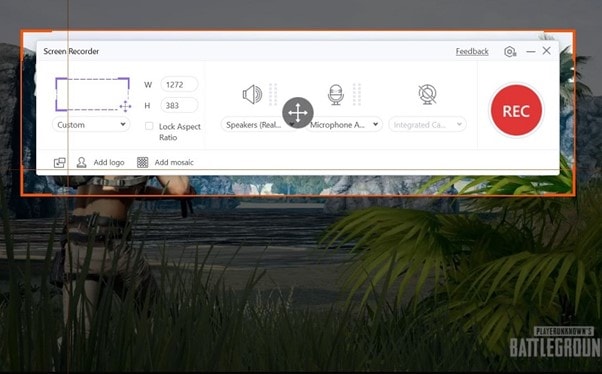
Aufnahmemodus: Benutzerdefiniert, Voll
Bildqualität: Hoch
Anpassung: Passen Sie die Bildrate an, nehmen Sie den Bildschirm/die App/die Webcam auf, passen Sie das Seitenverhältnis, die Lautstärke, die Audiokommentare, das Ausgabeformat, etc. an.
Leistung der Synchronisation: Reibungslose Synchronisierung mit Streaming-Anwendungen/Fenstern/Seiten.
Benutzerfreundlichkeit: Sehr einfach zu bedienen für völlig untechnische Benutzer oder neue Spieler, Dozenten, Geschäftsleute, Videobearbeiter und Blogger.
Wondershare UniConverter - All-in-one Video Toolbox für Windows und Mac.
Bearbeiten Sie Videos auf dem Mac durch Trimmen, Zuschneiden, Hinzufügen von Effekten und Untertiteln.
Konvertiert Videos in jedes Format mit 90-facher Geschwindigkeit.
Komprimieren Sie Ihre Video- oder Audiodateien ohne Qualitätsverlust.
Ausgezeichneter intelligenter Trimmer zum automatischen Schneiden und Teilen von Videos.
Schöner KI-fähiger Untertitel-Editor zum automatischen Hinzufügen von Untertiteln zu Ihren Lernvideos.
Laden Sie beliebige Online-Videos für den Unterricht von mehr als 10.000 Plattformen und Webseiten herunter.
2. Debut Bildschirmrecorder Software
Diese Windows-Software ist eine erstklassige Software zur Aufnahme von Bildschirmen und Webcams, die Sie unbedingt ausprobieren sollten. Egal, ob Sie damit Tutorials oder Gameplay mit Statistiken aufzeichnen, die Verarbeitung von Aufnahmen und die gemeinsame Nutzung ist hier ganz einfach.

Aufnahmemodus: 16:9 oder 4:3 Videos.
Bildqualität: Hoch
Anpassung: Videoeinstellungen, Audioeinstellungen, Framerate, Auflösung, etc. ändern.
Leistung der Synchronisation: Relativ gut mit den meisten Plattformen und Online-Streaming-Seiten.
Benutzerfreundlichkeit: Profis und erfahrene Spieler können damit Tutorials vorbereiten, gestreamte Spiele und Online-Vorlesungen aufzeichnen.
3. Hitpaw Bildschirmrecorder
Hitpaw ist der beste Bildschirmrecorder für PUBG, der auch Live-Streaming und Bearbeitungsfunktionen unterstützt. Sie können bestimmte Bereiche des Bildschirms oder den gesamten Bildschirm aufzeichnen, den Hintergrund entfernen, Text hinzufügen und andere erweiterte Aktivitäten durchführen.

Aufnahmemodus: Vollbild, benutzerdefiniert, live.
Bildqualität: Hoch
Anpassung: Greenscreen-Unterstützung, Hinzufügen von Text, Optimierung der Bildschirmgröße, Weitergabe an Apps für soziale Medien, etc.
Leistung der Synchronisation: Nehmen Sie Webcam und Bildschirm gleichzeitig auf.
Benutzerfreundlichkeit: Bestens geeignet für Twitch und andere Medienplattformen für die integrierte Bildschirmaufnahme von Streams, Online-Meetings, etc.
4. Vidmore Bildschirmrecorder
Wenn es um Videobearbeitung und -aufnahme geht, ist Vidmore eine fähige Software, die Sie wählen können. Sie können einige spezielle Hotkeys für die Steuerung der Bildschirmaufnahme über die Tastatur festlegen und die Benutzerfreundlichkeit verbessern, z.B. Aufnahme starten/anhalten, Ton aktivieren, etc.
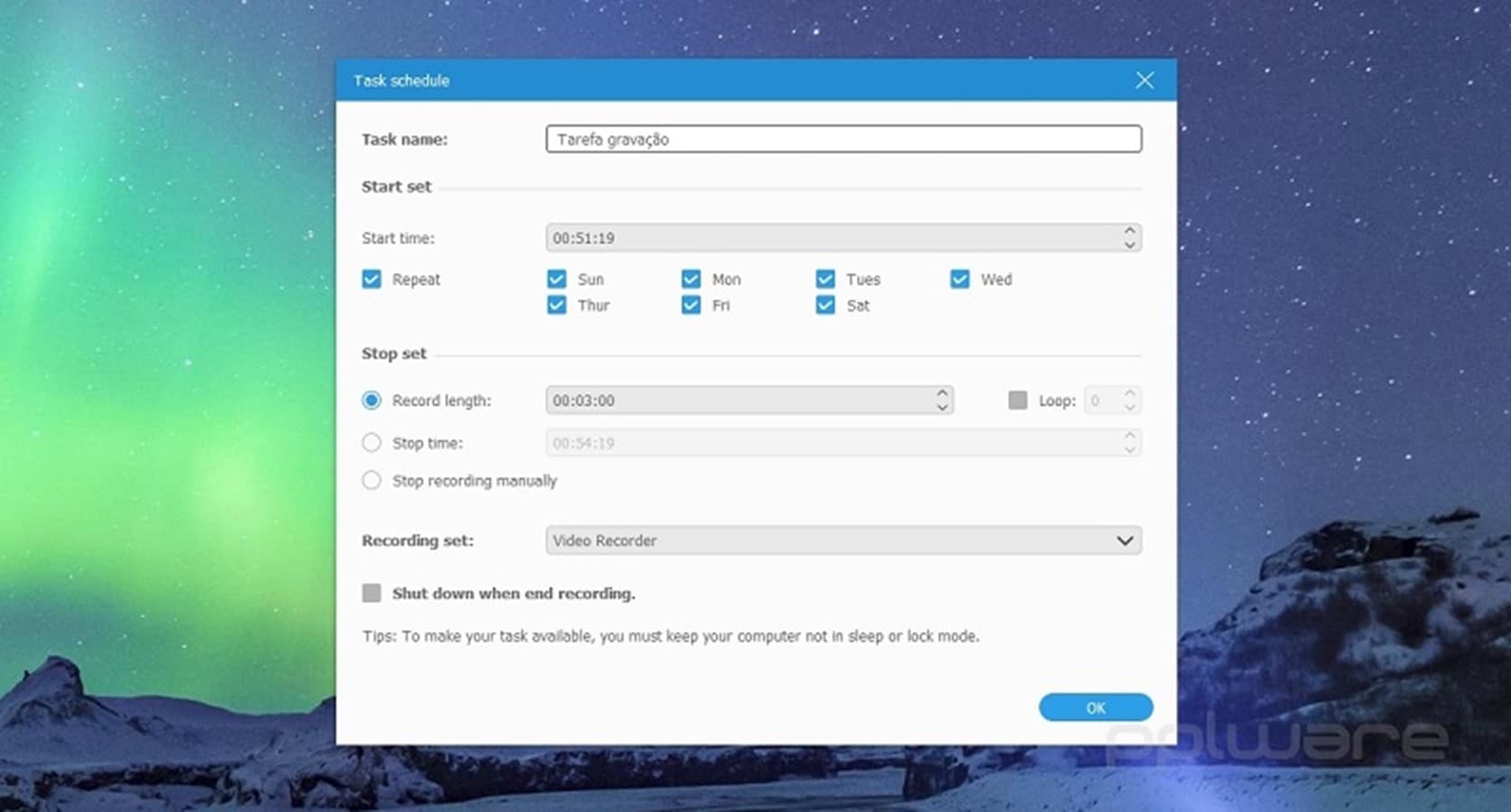
Aufnahmemodus: Benutzerdefiniert, Voll
Bildqualität: Hoch
Anpassung: Legen Sie Hotkeys für Funktionen fest, planen Sie die Aufnahme, trimmen Sie die Dateien, fügen Sie Mauseffekte hinzu, etc.
Leistung der Synchronisation: Funktioniert mit Streaming-Plattformen und normalen Bildschirmaufnahmen.
Benutzerfreundlichkeit: Von professionellen Spielern/Anfängern bis hin zu Vloggern/Youtubern finden viele die Aufnahme- und Bearbeitungsfunktionen nützlich.
5. Screenflow
Screenflow ist ein erstklassiger PUBG-Bildschirmrecorder, den viele Gamer ausprobieren, um Spiele online direkt vom Bildschirm aus zu bearbeiten und aufzunehmen. Sie können die Qualität der Ausgabedateien auf HD-Niveau erwarten und auch weitere Anpassungen vornehmen.
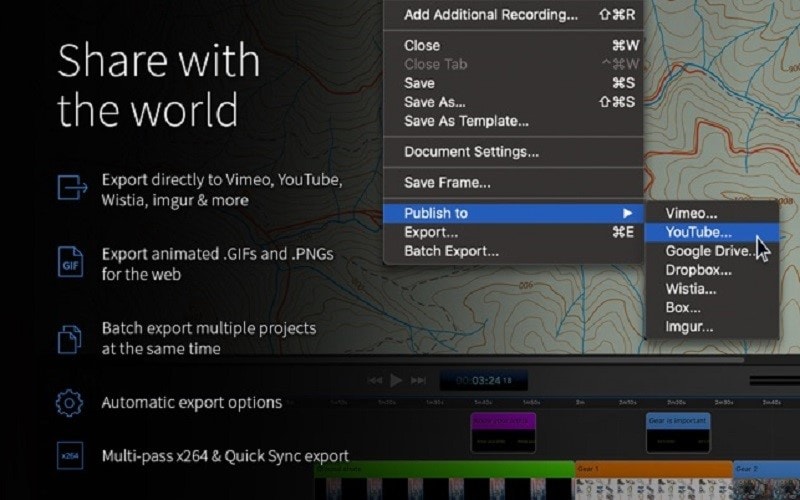
Aufnahmemodus: Voll, benutzerdefiniert.
Bildqualität: HD.
Anpassung: Bearbeiten Sie Videos, fügen Sie voreingestellte Effekte hinzu, passen Sie die Videogeschwindigkeit an, verwenden Sie Chroma-Key, machen Sie das Video unscharf, nehmen Sie Bildschirmaufnahmen in HD-Qualität auf, etc.
Leistung der Synchronisation: Passt sich gut an Online-Videos, Webcams und Streaming-Dienste an.
Benutzerfreundlichkeit: Benutzer, die einen All-in-One-Editor und -Recorder wünschen, finden dies sehr nützlich für Bildschirmaufnahmen in HD-Qualität.
Die 5 besten Bildschirmrecorder für PUBG mobile
Nachdem wir die besten Bildschirmrecorder für Desktop-Benutzer kennengelernt haben, finden Sie hier eine Liste, die Ihnen hilft, den besten Recorder für PUBG Mobile zu finden.
1. AZ Bildschirmrecorder
Dies ist der beste Bildschirmrecorder für PUBG Mobile ohne Verzögerung, den Sie mit Android-Geräten ausprobieren können, die hochwertige Bildschirmaufnahmen ermöglichen. Sie können die Bildrate und die Qualität der Ausgabedatei anpassen und sie problemlos weitergeben.
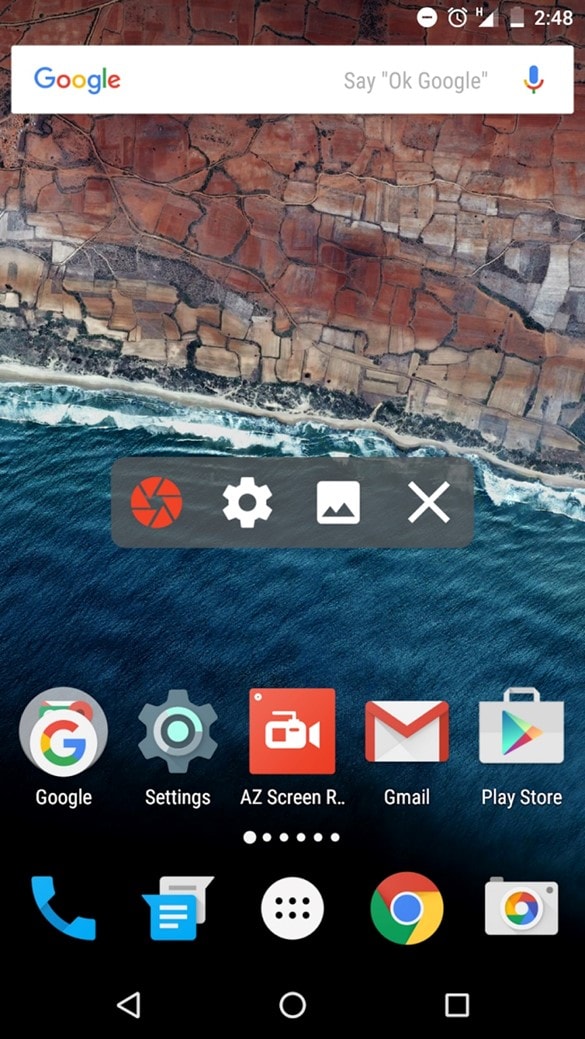
Aufnahmemodus: Voll.
Bildqualität: Bis zu 1080p.
Anpassung: Starten/Pausieren der Aufnahme, Erstellen von GIFs, Entfernen von Videoausschnitten, Zusammenführen von Dateien, Sofort-Screenshots, etc.
Leistung der Synchronisation: Funktioniert gut mit Spielen wie PUBG und anderen Telefon-Apps.
Benutzerfreundlichkeit: Einfach zu verwenden für bildschirmgestützte Videoaufnahmen in Full HD-Qualität ohne Fehler, Störungen, etc.
2. Screen Recorder Unlimited
Diese App ist eine hochwertige mobile Aufnahmesoftware für die Aufnahme von Full HD-Videos direkt vom Bildschirm. Sie können die Qualität auswählen und sogar die audiobasierte Aufnahme anpassen.
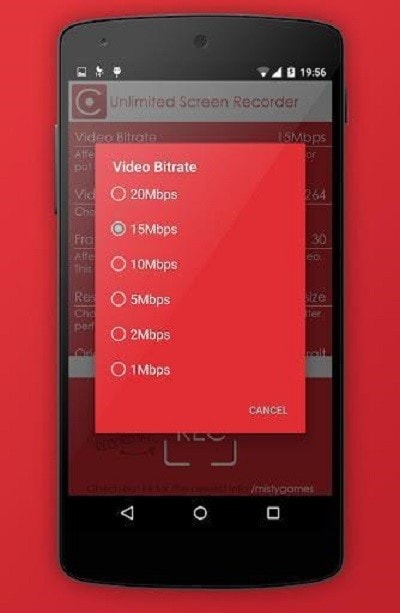
Aufnahmemodus: Vollbild
Bildqualität: Bis zu 1080p.
Anpassung: Passen Sie den Bildbereich, die Aufnahmequalität bis 12MB/Sekunde, die Auflösung, den Ton, etc. an.
Leistung der Synchronisation: Einfaches Aufnehmen des Bildschirms ohne Ton auf Tablets und Handys.
Benutzerfreundlichkeit: Diese Software ist der beste Recorder für PUBG Mobile, mit dem Android-Nutzer Full HD-Spiele, Sprachanrufe und Videoanrufe aufnehmen können.
3. V Recorder
Dies ist eine erstklassige Bildschirmrecorder Software, die PUBG-Spieler ausprobieren können, um hochwertige Videos und Spiele über ihr Handy zu zeigen. Wählen Sie die Bildrate, die Auflösung und das Seitenverhältnis und nehmen Sie weitere Videobearbeitungen vor.
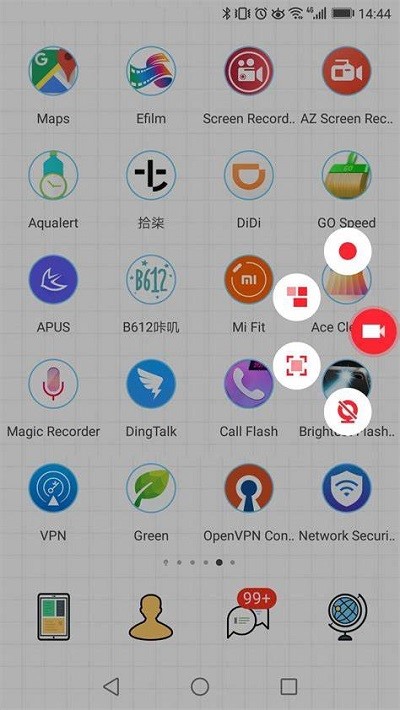
Aufnahmemodus: 6:9, 9:16, 1:1 und 3:4 Videos, Frontkamera/Bildschirmaufnahme
Bildqualität: Full HD.
Anpassung: Wechseln Sie zwischen Schnell- und HD-Modus, passen Sie die Videoleinwand an, bearbeiten/schneiden Sie Videos, fügen Sie Sticker/Reaktionen hinzu, steuern Sie die Geschwindigkeit, etc.
Leistung der Synchronisation: Nehmen Sie ganz einfach Bildschirm- und Gesichtskamerareaktionen auf dem iPhone/iPad auf.
Benutzerfreundlichkeit: Umfassende Bildschirmrecorder-App zum Speichern von Videos in HD-Qualität mit vielen Anpassungsmöglichkeiten.
4. Mobizen
Dieser Bildschirmrecorder für PUBG ist einer der besten, die es für Android- und Huawei-Nutzer gibt. Auf dem Bildschirm erscheint ein einfaches Recorder Tool, auf das Sie klicken können, um den Vorgang zu starten. Nehmen Sie kleinere Markierungen vor und fügen Sie Elemente wie Sticker hinzu und laden Sie das Dokument ohne Wasserzeichen herunter.
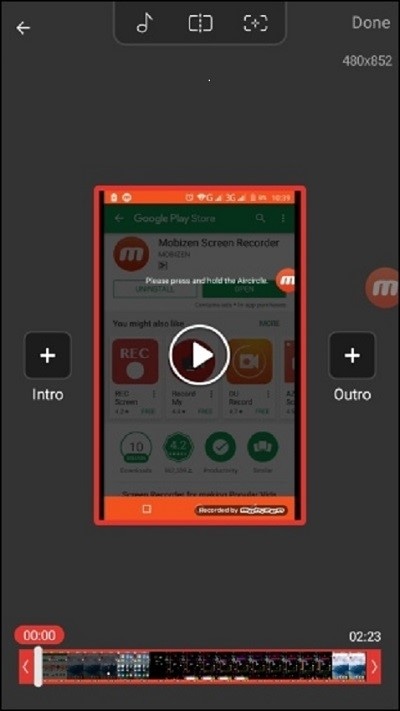
Aufnahmemodus: Vollbild.
Bildqualität: Mäßig hoch.
Anpassung: Fügen Sie Outro/Intro/Hintergrund-Audio hinzu, wählen Sie die Videoqualität, fügen Sie GIFs hinzu, zeichnen Sie während der Aufnahme, etc.
Leistung der Synchronisation: Reibungslose und fehlerfreie Vollbildaufnahmen mit wenigen Störungen.
Benutzerfreundlichkeit: Am besten für absolute Anfänger, die das Standard-Bildschirmmenü zum Starten von Bildschirmaufnahmen/Recordern für schnelle Aufnahmen verwenden können.
5. ScreenCam Bildschirmrecorder
Mit diesem Bildschirmrecorder für PUBG können Sie den schwebenden Controller verwenden, um Videos im Vollbildmodus aufzunehmen. Kontrollieren Sie schnell, was und wie viel Sie aufnehmen möchten und speichern Sie die Dateien in einem benutzerdefinierten Speicherplatz innerhalb der Software für die spätere Bearbeitung.

Aufnahmemodus: Voll
Bildqualität: Bis zu 1440p.
Anpassung: Passen Sie die Bildrate pro Sekunde, die Auflösung, die Bitraten, das Trimmen von Videos, die Kameraüberlagerung bei der Aufnahme, die gleitenden Kontrollen, etc. an.
Leistung der Synchronisation: Funktioniert mit anderen Anwendungen wie YouTube und QuickTime zum Bearbeiten/Freigeben.
Benutzerfreundlichkeit: Besser für technisch versiertere Benutzer mit Rooting-Erfahrung, z.B. für die Audio-Integration.
Wie kann man einen Bildschirmrecorder verwenden, um Ihr Lieblings-PUBG aufzunehmen?
Jetzt, da Sie die besten PUBG Bildschirm-Recorder-Apps kennen, können Sie
auswählen.
Es gibt noch mehr, was Sie für die beste Aufnahmeerfahrung beim PUBG-Gameplay beachten sollten. Hier sind die Eigenschaften, auf die Sie achten sollten:
- Seitenverhältnis: Die Tools und die Software für die Aufnahme bieten die Möglichkeit, das Seitenverhältnis der Aufnahme individuell einzustellen.
- Kompatibilität mit anderen Apps: Mit dem UniConverter als PUBG-Bildschirmrecorder können Sie Live-Spiel-Streams direkt auf dem Desktop aufnehmen. Die App-basierte Aufnahme ist ebenfalls möglich.
- Nutzung mehrerer Bildschirme: Sie können von einem Bildschirm zum anderen wechseln oder mit dem geteilten Bildschirmeffekt spielen.
- Audioaufnahme/Bearbeitung: Eine weitere bemerkenswerte Funktion ist die Möglichkeit, den Audiokommentar ohne Qualitätsverlust auf dem Bildschirm aufzunehmen. Dies ist nur in den besten Softwaretypen, wie dem UniConverter, verfügbar.
In diesem Sinne ist der UniConverter ein Programm, das sich durch eine hohe Qualität auszeichnet. Es ist zwar nicht die beste Wahl für mobile Aufnahmen, aber die Funktionen sind reichhaltig und die Benutzerfreundlichkeit ist einfach. Außerdem enthält es die meisten dieser Funktionen, so dass Sie es ausprobieren sollten.
Wie verwendet man den UniConverter für die Aufnahme von PUBG?
Schritt 1: Laden Sie den UniConverter herunter, installieren und starten Sie ihn.
Schritt 2: Öffnen Sie die App und klicken Sie auf Bildschirmrecorder.
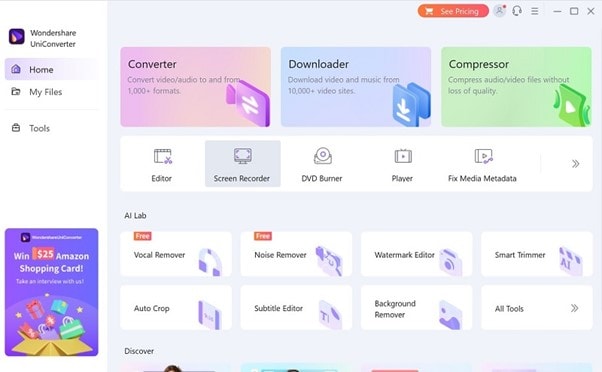
Schritt 3: Wählen Sie im nächsten Fenster erneut den Bildschirmrecorder. Das Tool wird automatisch geöffnet.
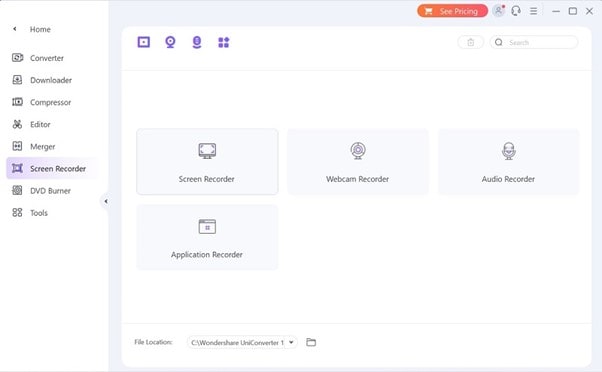
Schritt 4: Wählen Sie das benutzerdefinierte Seitenverhältnis oder legen Sie die Breite/Höhe fest. Passen Sie andere Einstellungen wie den Audiotyp, etc. an. Drücken Sie dann auf Aufnahme.
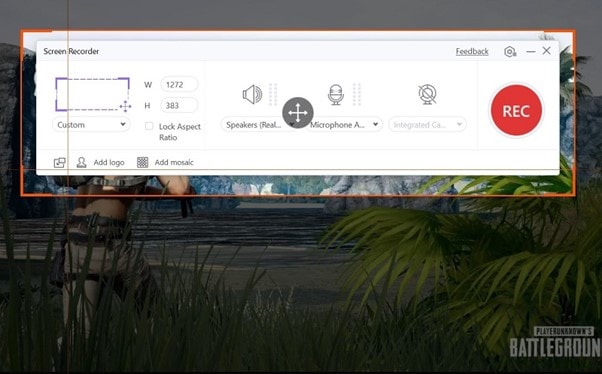
Schritt 5: Während die Software mit der Aufnahme beginnt, können Sie die Audioaufnahme aktivieren/deaktivieren, Bilder ausschneiden, zeichnen, etc. Sie können auch zwischen den Bildschirmen wechseln.
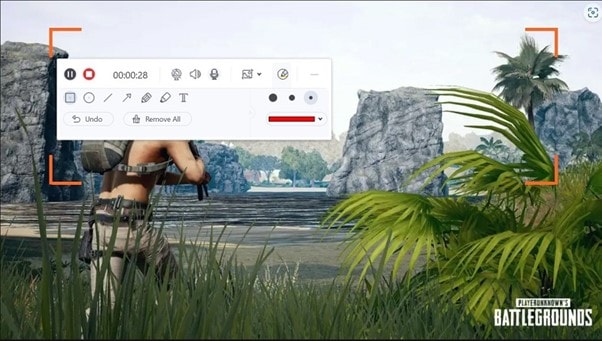
Schritt 6: Tippen Sie nach Abschluss der Aufnahme auf das rote Stopp-Symbol. Die Datei wird automatisch in der App gespeichert.
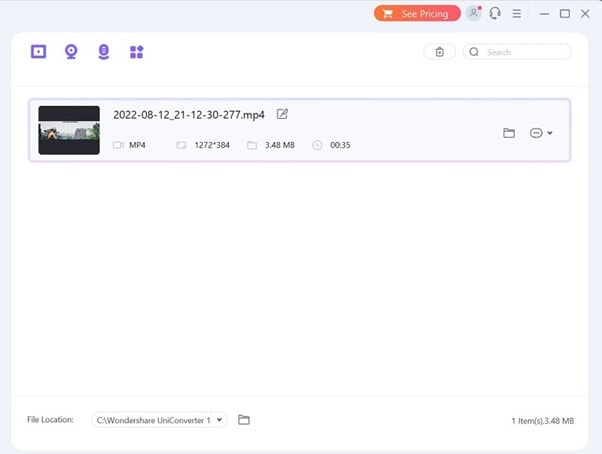
Schritt 7: Klicken Sie auf das Symbol mit den drei Punkten > Zur Bearbeitungsliste hinzufügen. Sie können weitere Bearbeitungen in der Zeitleiste des Editors vornehmen.
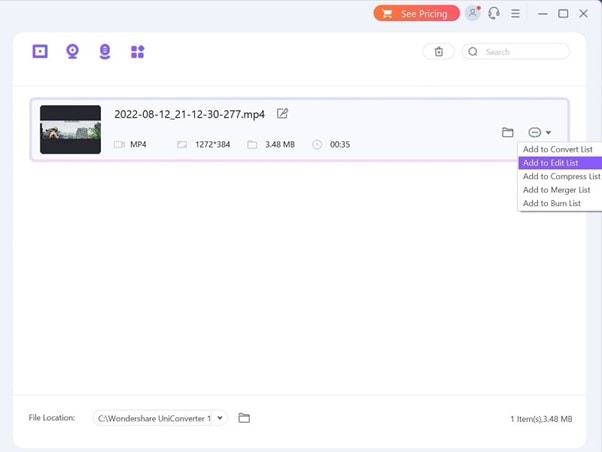
Das könnte Sie auch interessieren
1. Wie kann man das aufgezeichnete Spiel auf Youtube hochladen?
Einige Converter-Apps wie der UniConverter ermöglichen es Gamern, die Datei direkt auf Social Media-Plattformen wie YouTube zu teilen. Sie können mit dem Video Editing Tool der Software Bearbeitungen vornehmen und über ein synchronisiertes Konto hochladen. Alternativ müssen Sie die aufgezeichnete Datei im MP4-Format herunterladen und dann manuell unter Ihrem YouTube-Konto veröffentlichen.
2. Wie verwendet man den integrierten Bildschirmrecorder auf dem iPhone?
Es ist möglich, PUBG-Spiele auf iOS-Telefonen mit dem eingebauten Recorder über das Kontrollzentrum in den Einstellungen direkt aufzunehmen. Drücken Sie die Hinzufügen Schaltfläche neben Bildschirmaufnahme > halten Sie die Aufnahmetaste gedrückt > stellen Sie die Mikrofonfunktion ein > drücken Sie die Schaltfläche "Aufnahme starten". Nach einem dreisekündigen Countdown beginnt die Aufnahme. Um den Vorgang zu beenden, gehen Sie zum Kontrollzentrum und drücken Sie die rote Taste auf dem Bildschirm. Die Datei wird in der Fotos-App gespeichert.
Fazit
Zweifellos gibt es mehrere erstklassige Apps für die Bildschirmaufnahme auf dem Desktop und auf dem Handy, die mit der Aufnahme von PUBG-Streaming-Inhalten funktionieren. Sie können Optionen wie den UniConverter und V Recorder auf verschiedenen Betriebssystemen ausprobieren und eine zufriedenstellende Erfahrung machen.
Bevor Sie sich für einen entscheiden, sollten Sie die meisten von ihnen ausprobieren, um ihren Leistungswert besser zu verstehen. Dann entscheiden Sie sich für ein Tool.


